単にオプションの不足はありませんローカルWi-Fi接続を介してデバイスとコンピューター間でデータを効果的に同期しようとしているAndroidユーザー。ただし、すべてのソリューションがデュアル同期オプションを提供するわけではありません。つまり、ほとんどのソリューションを使用して、コンピューターからデバイスへ、またはその逆にデータを同期できますが、双方向ではありません。これはどこ チーター同期 Cheetah Syncは双方向のデータ同期(PC / MacとAndroidデバイス間)に加えて、多数のカスタマイズ機能をサポートしています。これについては、休憩後に詳しく説明します。
双方向のデータ同期は、変更が加えられたことを意味します一方のデバイス(コンピューターまたはAndroid、あるいはその両方)で指定されたフォルダーのコンテンツは、もう一方のデバイスに自動的に複製されます。前述のすべてのソリューションと同様に、Cheetah Syncとのデータの同期は、デスクトップサーバー(コンピューター上で実行)とモバイルクライアントを使用して行われます。 Cheetah Syncを使用して、コンピューターとAndroidデバイス間でデータを同期する、またはその逆を行うのは非常に簡単です。 Cheetah Syncのモバイルクライアントとデスクトップサーバーがそれぞれのプラットフォームで適切に設定されていること、およびそれらが互いに同期していることを確認してください。
デスクトップサーバーは、インストールされると自動的にIPとホスト名を検出します。必要なことは、パスワードを入力して(安全なデータ転送のため)、コンピューターのデフォルトのダウンロードディレクトリを指定し、 サーバーのログを有効にする オプションを押して、最後に セーブ ボタン。これで、デスクトップサーバーがアクティブになりました。

注意: サーバーポートはデフォルトで35000に設定されており、変更する必要はありません。
次はモバイルクライアントの構成ですチーター同期の。デバイスで初めてCheetah Syncを使用する場合は、新しい同期ジョブを作成して、コンピューターとAndroidの同期フォルダーを指定する必要があります。このためには、をタップする必要があります 同期ジョブ アプリのホーム画面のボタン。 アプリは、同期するコンピューター上のフォルダーを指定するように求めます。アプリのリモートブラウザーからコンピューター上の目的のフォルダーに移動し、画面右上の青いチェックボタンをタップしてフォルダーを確認します。次に、同期データの保存に使用するAndroid上のフォルダーを指定するように求められます。繰り返しますが、デバイス上の目的のフォルダーに移動し、青色のチェックボタンをタップして確認します。
アプリには、アクティブに実行されているすべての同期ジョブが表示されます ステータスバー通知。 Cheetah Syncの無料版では、同期ジョブを1つだけ追加できます。ただし、 無制限の同期ジョブ アプリ内から1.49ドルというわずかな価格で計画します。
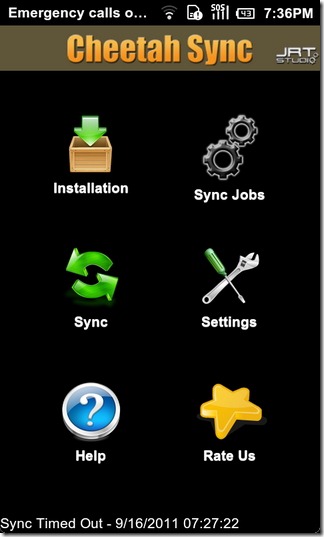
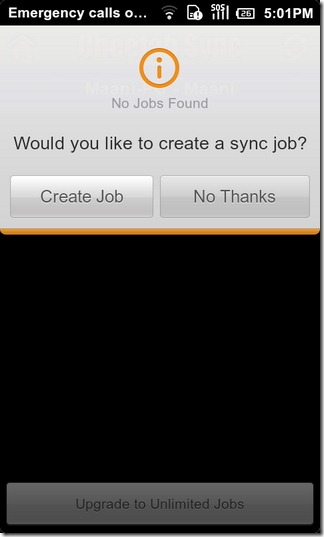
両方のフォルダを指定すると、ジョブ設定画面が表示され、新しいジョブの名前を指定して設定できます 同期方向 各フォルダーペア(コンピューターからAndroidへ、Androidからコンピューターへ、または双方向のデータ転送)。
この画面から、次を切り替えることもできます サブディレクトリの同期 オプションのオン/オフは、後続のフォルダーではなく、指定されたフォルダーのみを同期します(空のフォルダーにも適用されます)。切り替えるオプションもあります ディープファイル比較 有効にするとアプリを許可するオプションon / offハッシュを使用して、同期された2つのファイルが同一であるかどうかを判断します。このオプションは同期速度を低下させる可能性がありますが、メカニズム全体の精度を高めるために利用できます。有効にすることにより 同期削除 オプションを使用すると、削除されたファイルをターゲットから自動的に削除できます。さらに、次の条件を指定することもできます。 衝突ポリシー 同期プロセスが中断された場合に保持するファイルをデバイスに自動的に通知します。
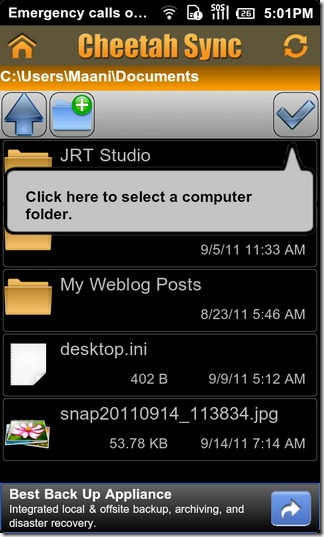
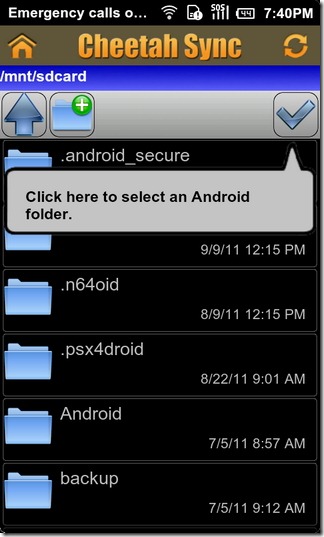
作成された同期ジョブは、作成後に簡単に設定を変更できます。 [ジョブの同期]画面で、作成された同期ジョブのタイトルをタップし、選択します ジョブを編集.
アプリは自動同期を許可しません。をタップしてプロセスを手動で開始する必要があります 同期する アプリのホーム画面のボタン。アプリは、プロセスの進行状況バーを表示する画面に移動します。同期を停止するには、単に 同期をキャンセル この画面のボタン。
Cheeta Syncのデュアル同期メカニズムは、Windows 7で実行されているデスクトップクライアントとSamsung Galaxy Sで実行されているモバイルクライアントで正常にテストされました。
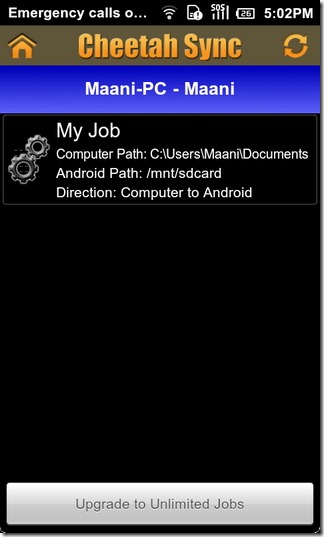
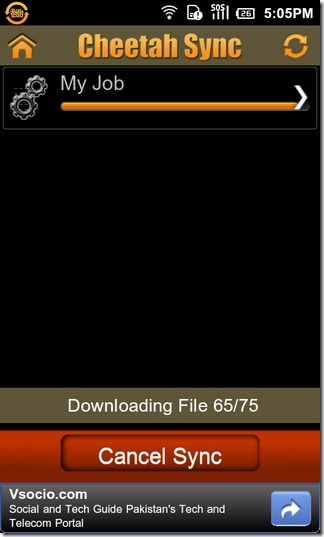
しかし、それだけではありません。 Sync Cheetahは、 自動同期 と同様 手動同期 データの。この機能は、アプリの 設定 画面。
選択するだけ 設定 アプリのホーム画面から、をタップします 同期間隔 手動同期オプションから選択するか、優先同期間隔を指定します。上のデータを自動的に同期するようにアプリを設定した場合 毎日 基本的に、毎日指定できます 同期時間。指定することもできます 再試行ポリシー 切断された接続でアプリが同期を再試行するため 通常は または 積極的に。同じ画面から、切り替えることができます 通知を表示 オプションのオン/オフとの最小量を指定 予備スペース 同期データ用にAndroidのローカルストレージに保存します。
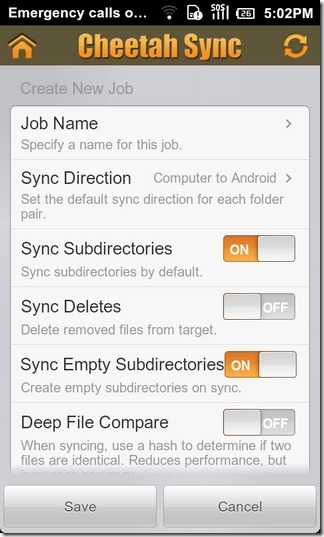
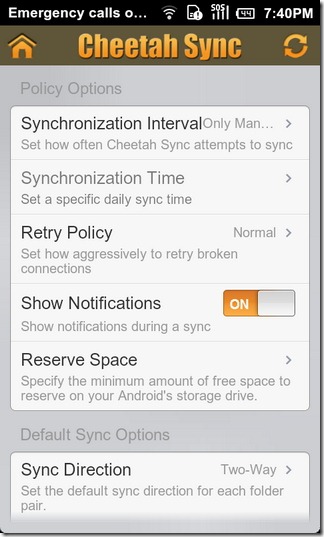
Cheetah Syncのモバイルクライアントとデスクトップサーバーは、ユーザーが無料で利用できます(現在)。
Android用Cheetah Syncモバイルクライアントをダウンロードする
Cheetah Sync Desktop Serverのダウンロード(Windows / Mac)













コメント